組織の Atlassian アカウントを管理する
従業員の Atlassian アカウントを制御できます。
利用しているユーザー管理エクスペリエンスを確認する
確認するには、admin.atlassian.com で所属組織にアクセスし、[ディレクトリ] タブを選択します。ここに [ユーザー] と [グループ] の各リストがある場合は、一元化されたユーザー管理を利用しています。一元化されたユーザー管理の詳細
オリジナル | 集中型 |
サイト管理者または組織管理者として、[ユーザー] は [Product site (製品サイト)] の下で確認できます。  | 組織管理者として、[ユーザー] は [ディレクトリ] タブで確認できます。  |
参考情報
ユーザーに管理者ロールを割り当てて、組織内の管理タスクを共有します。組織を作成すると、組織管理者になり、自動的に管理者権限を取得します。admin.atlassian.com から次の管理者ロールを割り当てることができます。
製品管理者 – グループのメンバーシップに応じて製品内の設定を管理します (例: Jira 製品と Confluence 設定)。すべての製品管理者が製品アクセスを必要とするわけではありません (例: Jira 製品の製品管理者は、Jira や Jira Service Management への製品アクセスを必要としません)。
ユーザー アクセス管理者 - 組織内の特定の製品のユーザーとグループを admin.atlassian.com から管理します。このロールでは、製品へのアクセス権を付与できません。
サイト管理者 — admin.atlassian.com から特定のサイトに関連するタスクを管理します。これには、新製品やアプリの管理も含まれます。また、請求管理への限定的なアクセス権もあります。
組織管理者 – 組織の製品でユーザーとグループを管理します。また、admin.atlassian.com にある組織の設定にアクセスできます。
ユーザーは同時に複数のロールを持つことができ、管理者ロールでは自動的に組織内のすべての製品へのアクセス権が付与されるわけではないことに注意してください。管理者が製品を使用する必要がある場合は、追加のアクセス ロール (ユーザー ロールなど) を割り当てる必要がある場合があります。ユーザーに製品へのアクセス権を付与する方法をご確認ください。
製品管理者は、自分が管理する製品内の設定にのみアクセスできます。詳細については「Jira Cloud 製品の管理」または「Confluence Cloud サイトの管理」をご参照ください。
組織管理者は、別のユーザーを製品管理者にすることができます。ユーザー アクセス管理者も、自身が管理する製品に対してこれを行うことができます。他のユーザーを製品管理者にするには、そのユーザーが組織へのアクセス権をすでに持っているか、組織に招待済みである必要があります。ユーザーは、1 つまたは複数のアトラシアン製品の製品管理者になることができます。
操作できるユーザー
|
ユーザーに製品管理者ロールを付与するには、次の手順を実行します。
admin.atlassian.com に移動します。複数の組織がある場合は、組織を選択します。
[ディレクトリ] > [ユーザー] の順に選択します。
ユーザーを選択します。
[アクセスを付与] を選択して、ユーザーがアクセス権を持っていない製品の一覧を表示します。
[製品] の [製品ロール] ドロップダウンから、[製品管理者] を選択します (ユーザーの製品ロールはいつでも変更できます)。
[アクセスを許可] を選択します。
次の画像は、Confluence で製品管理者役割を割り当てる方法を示しています。
![ユーザーの詳細ページから [製品を追加] を選択して、Confluence の製品管理者ロールを割り当てる](http://images.ctfassets.net/zsv3d0ugroxu/2KKnmh0rXwfTuRmOPXu3FO/13b04be913e68745bf91c09e5b4b1df9/Frame_34.png)
Jira 製品への管理者アクセス権の付与は、同じ管理コンソールを共有する Jira 製品が複数あるため、他の製品とは異なります。Jira 管理コンソールへの管理者アクセス権を付与するには、[Jira 管理] の横にあるドロップダウンから [製品管理者] を選択します。
次の画像は、Jira 管理の製品管理者ロールを持つユーザーの例です。
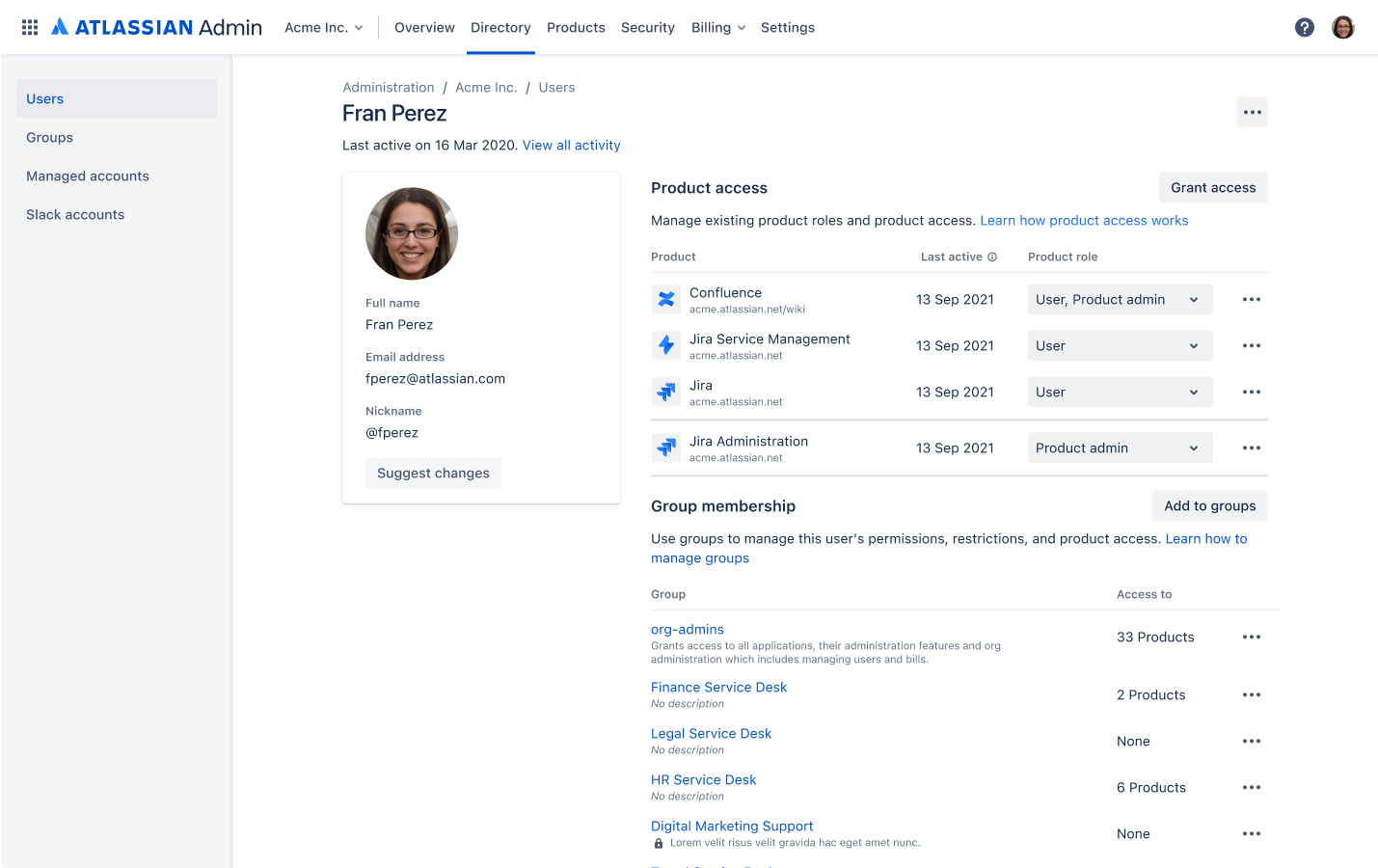
また、ユーザーを administrators または <product-name>-admins グループに追加して、ユーザーを製品管理者にできます。
ユーザー アクセス管理者は次の組織操作を実行できます。
admin.atlassian.com で組織内のユーザーを表示する。
管理する製品について、次のことを実行できます。
他のユーザーを製品管理者にする。
ユーザーの招待、製品アクセスの変更、グループの変更を行う。
操作できるユーザー
|
ユーザーにユーザー アクセス管理者ロールを付与するには、次の手順を実行します。
admin.atlassian.com に移動します。複数の組織がある場合は、組織を選択します。
[ディレクトリ] > [ユーザー] の順に選択します。
ユーザーを見つけて、そのユーザーのアバターまたは [詳細を表示] を選択します。
[アクセスを付与] を選択して、ユーザーがアクセス権を持っていない製品の一覧を表示します。
ユーザー アクセス管理者が管理する製品を見つけます。製品の [製品ロール] ドロップダウンから、[ユーザー アクセス管理者] を選択します (ユーザーの製品ロールはいつでも変更できます)。
[アクセスを許可] を選択します。
次の画像は、Confluence でユーザー アクセス管理者ロールを割り当てる方法を示しています。
![ユーザーの詳細ページから [製品を追加] を選択して、Confluence のユーザー アクセス管理者ロールを割り当てる](http://images.ctfassets.net/zsv3d0ugroxu/o2Qw1jAGK1WVwaPgtIhYx/08b13cbff686316fcea197423d5a7fe7/Frame_33.png)
サイト管理者は次の組織操作を実行できます。
admin.atlassian.com で組織内のユーザーを表示する。
管理するサイトについて、次のことを実行できます。
組織内の既存ユーザーからの製品アクセス リクエストを許可または却下する。
新製品やアプリを追加し、Connect アプリを管理する。
Confluence と Jira のストレージを追跡する。
操作できるユーザー
|
ユーザーにサイト管理者ロールを付与するには、次の手順を実行します。
admin.atlassian.com に移動します。複数の組織がある場合は、組織を選択します。
[ディレクトリ] > [ユーザー] の順に選択します。
ユーザーを見つけて、自分のアバターを選択するか、[詳細を表示] を選択します。
ページ上部にある 3 点アイコンから、[サイト管理者ロールの割り当て] を選択します。
管理するサイトのドロップダウンから [サイト管理者] を選択します。
[付与] を選択して確定します。
組織管理者は次の組織操作を実行できます。
admin.atlassian.com で組織にアクセスします。
他のユーザーを組織管理者にする
Atlassian Guard Standard に登録し、管理対象アカウントにセキュリティ ポリシーを適用する
アカウントを管理する (特に、詳細情報の編集やアカウントの無効化/削除などを実行できる)
ユーザーの招待、ユーザーの製品アクセス権の変更、グループの変更を行う
操作できるユーザー
|
ユーザーに組織管理者ロールを付与するには、次の手順を実行します。
admin.atlassian.com に移動します。複数の組織がある場合は、組織を選択します。
[ディレクトリ] > [ユーザー] の順に選択します。
ユーザーを見つけて、自分のアバターを選択するか、[詳細を表示] を選択します。
ページ上部にある 3 点アイコンから、[組織管理者ロールの割り当て] を選択します。
[ロールを割り当て] を選択して確定します。
これにより、ユーザーは組織管理者のロールを付与するグループ (site-admins または org-admins) に入れられます。既定では、このグループは組織内のすべての製品のユーザー ロールを付与しますが、組織がこれを変更している場合もあります (詳細は次のセクションで説明します)。
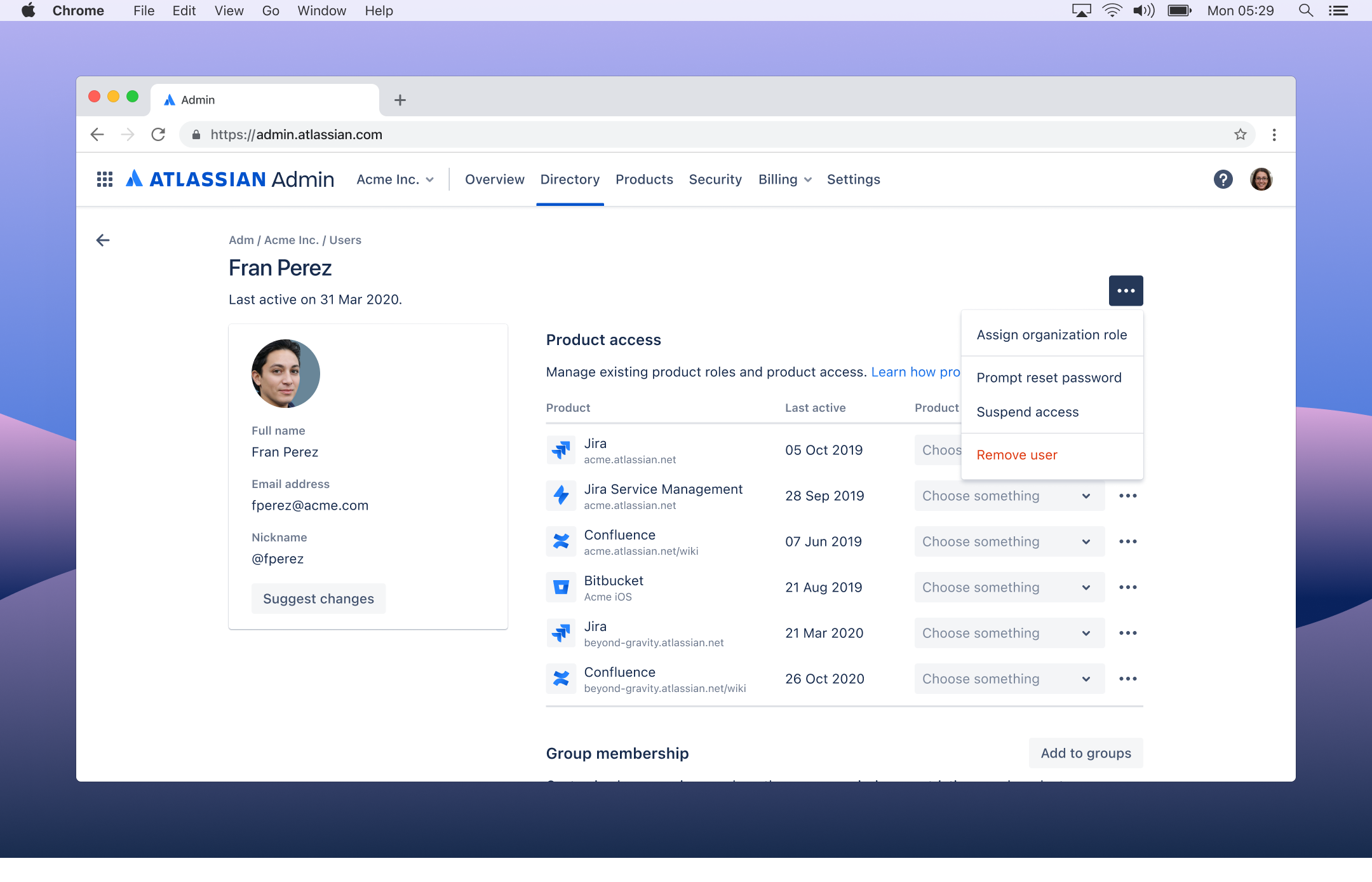
ユーザーを製品管理者、ユーザー アクセス管理者、または組織管理者にすると、そのユーザーは特定の管理者権限を付与するグループに追加されます。
サイト管理者ロールの権限はユーザーに直接与えられるため、サイト管理者はグループに追加されません。その方法を確認するには、上記の「ユーザーをサイト管理者にする」を参照してください。
次のテーブルは、最初に組織を作成したときに表示される管理者グループです。これらのグループとそこに含まれるロールは、組織の管理者がグループを変更したり、既定のグループや権限を変更したりしていない場合にのみ有効であることに注意してください。独自のグループを作成して管理者ロールを管理することもできます。
グループ名 | 役割 | 説明 |
|---|---|---|
jira-admin-<sitename> | 製品管理者 | グループ メンバーは Jira 管理者であり、Jira 設定、プロジェクト、ワークフローなどを管理できます。 |
confluence-admins-<sitename> | 製品管理者 | グループ メンバーは Confluence 管理者であり、設定やスペース権限などを管理できます。 |
<product-name>-user-access-admin-<sitename> | ユーザー アクセス管理者 | 組織内の製品ごとにユーザー アクセス管理者グループが自動的に作成されます。 |
org-admins または site-admins 注意: 組織が作成された時期に応じて、どちらか一方のみ作成されます。どちらのグループも、名前に関係なく、最高レベルの権限を付与します。 | 組織管理者
| グループ メンバーには、管理者が組織内で持つことのできる最高レベルの権限が付与されます。 注意: 集中型ユーザー管理におけるサイト管理者ロールはこのグループを通じて割り当てられません。 |
製品管理者 | 組織に Jira ファミリーまたは Confluence 製品がある場合にのみ、このグループにこれらのロールが表示されます。 |
サイトまたは組織を作成すると、自動的に管理権限を取得します。また、既存のユーザーに管理権限を付与する必要がある場合があります。
次のような管理者タイプの 1 つまたは複数になることができます。
製品管理者 – Jira 製品または Confluence 設定にアクセスできる製品管理者には 2 つのタイプがあります。
administrators グループに所属する管理者 – 製品設定を管理しますが、このグループを通じて製品にアクセスすることもできます。
<製品名>-administrators グループに所属する管理者 – 製品設定を管理しますが、このグループを通じて製品にアクセスすることはできません。
サイト管理者 – サイトの製品についてユーザーとグループを管理します。サイト管理画面へのアクセス権、およびこのグループを通じた製品へのアクセス権を持ちます。
組織管理者 – 組織を管理し、admin.atlassian.com から組織設定にアクセスできます。
組織を作成すると、作成したユーザーはサイト管理者に加えて組織管理者になり、他のユーザーを組織管理者に指定することができます。
サイトを開始したユーザーはサイト管理者になります。ユーザーを招待した後、そのユーザーをグループに追加することでサイト管理者や製品管理者に指定することができます。
組織を用意したら、会社が管理する他のサイトを追加できます。組織にサイトを追加すると、次のようになります。
すべての組織管理者は、新しく追加したサイトのサイト管理者になります。
すべてのサイト管理者は、現在のサイトのサイト管理者のままです。
グループに管理権限を付与する方法
グループ メンバーシップを使用して、ユーザーにサイトおよび製品管理者権限を付与できます。製品管理権限を付与するグループを指定できます。次に例を示します。
jira-admin-<sitename> または site-admins グループのユーザーは Jira 管理者です (Jira の設定、プロジェクト、ワークフローなどを管理できます)。
confluence-admins-<sitename> または site-admins グループのユーザーは Confluence 管理者です (Confluence の設定、スペース権限などの管理を行えます)。
製品管理者は製品設定にアクセスできます。詳細については「Jira Cloud 製品の管理」または「Confluence Cloud サイトの管理」をご参照ください。
組織管理者は、別のユーザーを製品管理者にすることができます。サイト管理者も、自身が管理するサイト内の製品に対してこれを行うことができます。他のユーザーを製品管理者にするには、そのユーザーがサイトへのアクセス権をすでに持っているか、そのユーザーをサイトに招待済みである必要があります。
操作できるユーザー
|
ユーザーに製品管理者ロールを付与するには、次の手順を実行します。
admin.atlassian.com で、ご使用のサイトの [管理] に移動します。複数のサイトの管理者や組織管理者であった場合、サイトの名前および URL をクリックすることで対象のサイトの管理領域を開くことができます。
ページの左側の [グループ] を選択します。
administrators または <製品名>-administrators グループを選択します。
[メンバーの追加] をクリックし、追加したいメンバーを検索および選択してから、[追加] をクリックします。
サイト管理者は次のサイト操作を実行できます。
サイトの [管理] (https://admin.atlassian.com) にアクセスします。
他のユーザーをサイトまたは製品管理者にします。
サイトのユーザーを管理し、ユーザーの招待や削除、エクスポートなどを行います。
ユーザーによるアクセス権限の取得方法を更新したり、ユーザーをグループに追加したりできるグループおよび製品アクセス
組織管理者は、他のユーザーをサイト管理者にすることができます。サイト管理者も、自身が管理するサイトに対してこれを行うことができます。他のユーザーをサイト管理者にするには、そのユーザーがサイトへのアクセス権をすでに持っているか、そのユーザーをサイトに招待済みである必要があります。
操作できるユーザー
|
ユーザーにサイト管理者ロールを付与するには、次の手順を実行します。
admin.atlassian.com で、ご使用のサイトの [管理] に移動します。複数のサイトの管理者や組織管理者であった場合、サイトの名前および URL をクリックすることで対象のサイトの管理領域を開くことができます。
ページの左側の [グループ] を選択します。
site-admins グループを選択します。
[メンバーの追加] をクリックし、追加したいメンバーを検索および選択してから、[追加] をクリックします。
組織管理者は次の組織操作を実行できます。
admin.atlassian.com で組織にアクセスします。
他のユーザーを組織管理者にします。
会社のブランディングやイメージを反映するサイト設定。
組織のドメインを検証または削除します。
Atlassian Guard Standard をサブスクライブし、管理対象アカウントにセキュリティ ポリシーを適用します。
詳細情報の編集や、アカウントの無効化 / 削除などを実行できる管理対象アカウント。
操作できるユーザー
|
ユーザーに組織管理者ロールを付与するには、次の手順を実行します。
admin.atlassian.com で組織にログインします。
[設定] > [管理者] の順に選択します。
[管理者の追加] をクリックします。
Atlassian アカウントのメール アドレスを入力し、[アクセスを許可する] をクリックします。
この内容はお役に立ちましたか?